Comment mettre à jour le système informatique
Avec le développement continu de la technologie, les mises à jour des systèmes informatiques sont devenues une étape importante permettant aux utilisateurs de garantir le fonctionnement efficace et sécurisé de leur équipement. Cet article présentera en détail les méthodes de mise à jour du système informatique, les précautions et les sujets d'actualité au cours des 10 derniers jours pour aider les utilisateurs à terminer facilement la mise à jour du système.
1. Pourquoi devrions-nous mettre à jour le système informatique ?

Les mises à jour du système corrigent non seulement les vulnérabilités et les erreurs connues, mais améliorent également les performances et ajoutent de nouvelles fonctionnalités. Voici les sujets liés aux mises à jour du système qui ont fait l'objet de vives discussions sur Internet au cours des 10 derniers jours :
| sujets chauds | Popularité des discussions | objectif principal |
|---|---|---|
| Mise à jour Windows 11 2024 | haut | Nouvelles fonctionnalités, problèmes de compatibilité |
| Sortie de macOS Sonoma 14.5 | dans | Optimisation des performances, durée de vie de la batterie |
| Noyau Linux version 6.9 | haut | Améliorations de la sécurité, prise en charge matérielle |
| La mise à jour du système provoque un écran bleu | extrêmement élevé | Dépannage et solutions |
2. Étapes pour mettre à jour le système informatique
Les méthodes de mise à jour des différents systèmes d'exploitation sont légèrement différentes. Voici les étapes de mise à jour pour les systèmes courants :
1. Mise à jour du système Windows
(1) Ouvert"Paramètres">"Mise à jour et sécurisée".
(2) Cliquez"Vérifier les mises à jour", le système recherchera automatiquement les mises à jour disponibles.
(3) Téléchargez et installez la mise à jour. Vous devrez peut-être redémarrer votre ordinateur une fois terminé.
2. Mise à jour du système macOS
(1) Cliquez sur le coin supérieur gauche de l'écranicône de pomme, sélectionnez"Préférences Système".
(2) Entrez"Mise à jour du logiciel", le système affiche automatiquement les mises à jour disponibles.
(3) Cliquez"Mettre à jour maintenant", saisissez le mot de passe pour démarrer l'installation.
3. Mise à jour du système Linux
(1) Ouvrez le terminal et entrez la commande suivante (en prenant Ubuntu comme exemple) :
sudo apt update && sudo apt update -y
(2) Attendez la fin de la mise à jour, un redémarrage peut être nécessaire.
3. Précautions pour la mise à jour du système
1.Sauvegarder les données importantes: Il est recommandé de sauvegarder les fichiers importants avant la mise à jour pour éviter la perte de données.
2.Vérifier l'alimentation: Assurez-vous que l'ordinateur dispose de suffisamment de puissance ou qu'il est connecté à une source d'alimentation pour éviter toute interruption des mises à jour.
3.Stabilité du réseau: La mise à jour nécessite le téléchargement d'un grand nombre de fichiers et une connexion réseau stable est recommandée.
4.Problèmes de compatibilité: Certains anciens matériels ou logiciels peuvent ne pas être compatibles avec le dernier système et doivent être confirmés à l'avance.
4. Questions fréquemment posées et solutions
| question | solution |
|---|---|
| La mise à jour a échoué | Redémarrez votre ordinateur et réessayez, ou téléchargez et installez le package de mise à jour manuellement. |
| Écran bleu après mise à jour | Entrez en mode sans échec pour désinstaller les mises à jour récentes ou restaurer le système. |
| La vitesse de mise à jour est lente | Modifiez l'environnement réseau ou utilisez un package de mise à jour hors ligne. |
5. Résumé
Les mises à jour du système informatique constituent une étape critique pour maintenir la sécurité et les performances des appareils. Grâce aux conseils détaillés de cet article, les utilisateurs peuvent facilement effectuer la mise à jour des systèmes Windows, macOS ou Linux. Dans le même temps, prêter attention aux sujets d’actualité récents peut aider les utilisateurs à comprendre les nouvelles fonctionnalités et les problèmes potentiels de la mise à jour, garantissant ainsi un processus de mise à jour fluide.
Si vous rencontrez d'autres problèmes pendant le processus de mise à jour, vous pouvez vous référer à la documentation officielle ou contacter le support technique pour obtenir de l'aide.

Vérifiez les détails
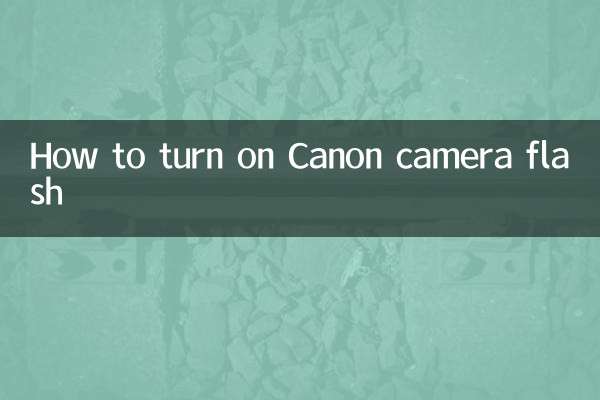
Vérifiez les détails